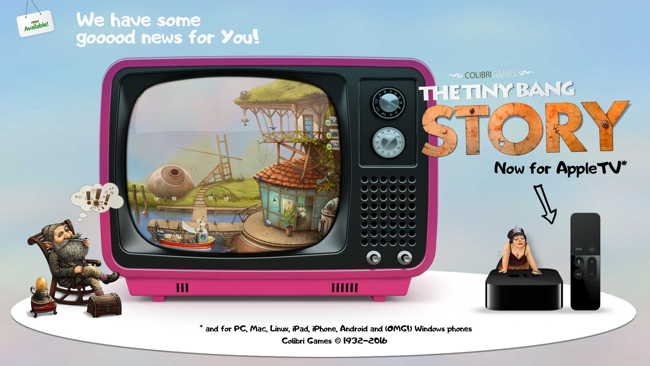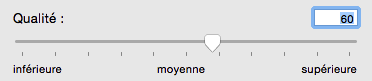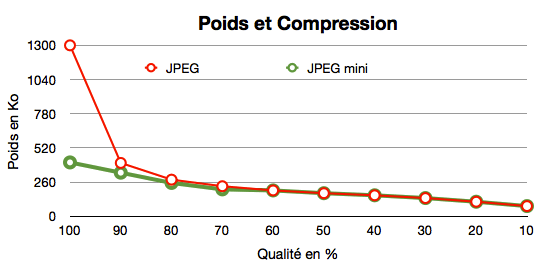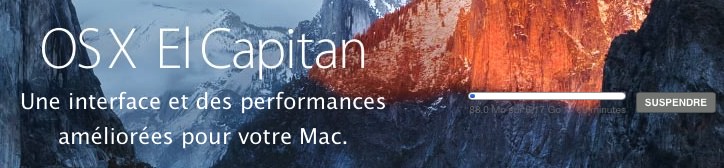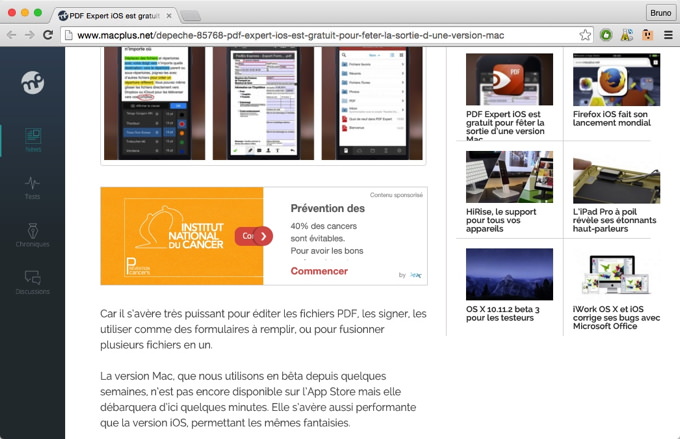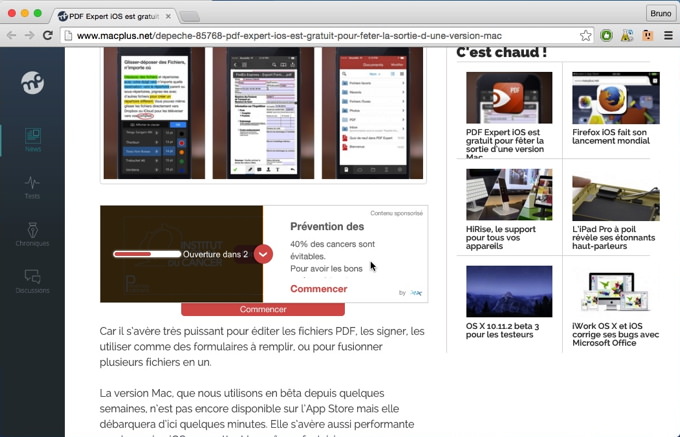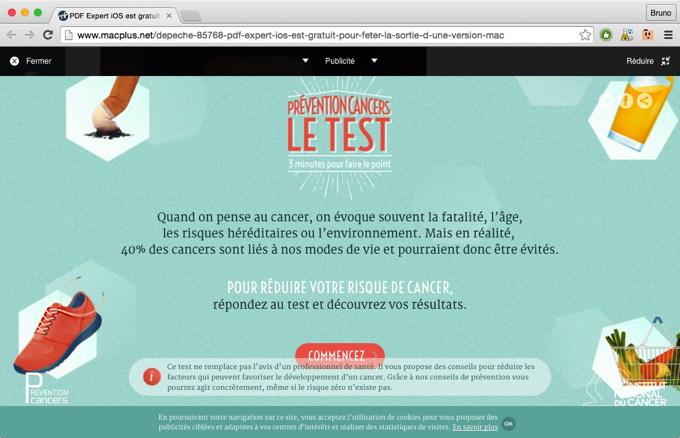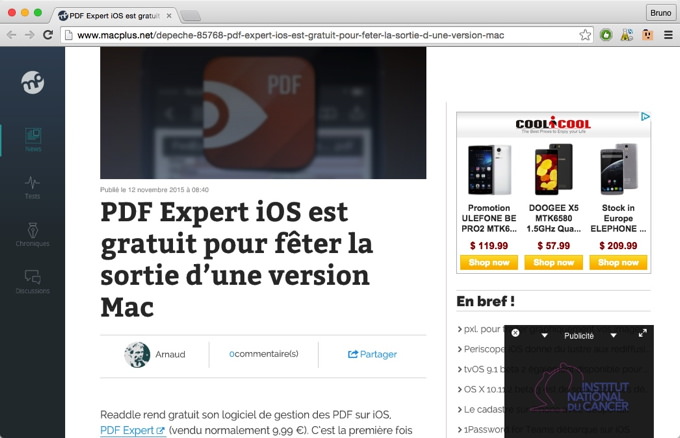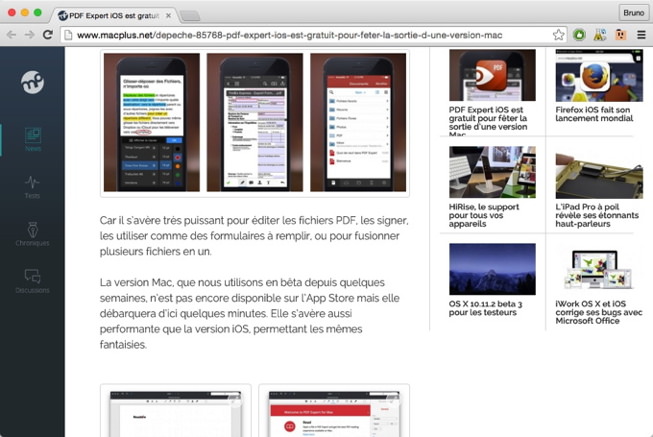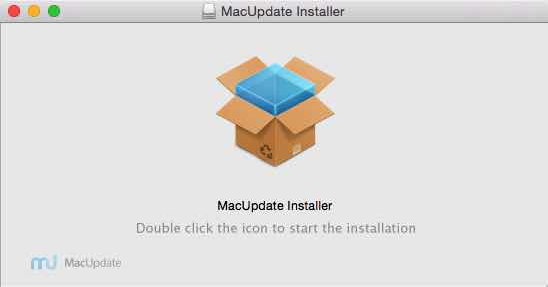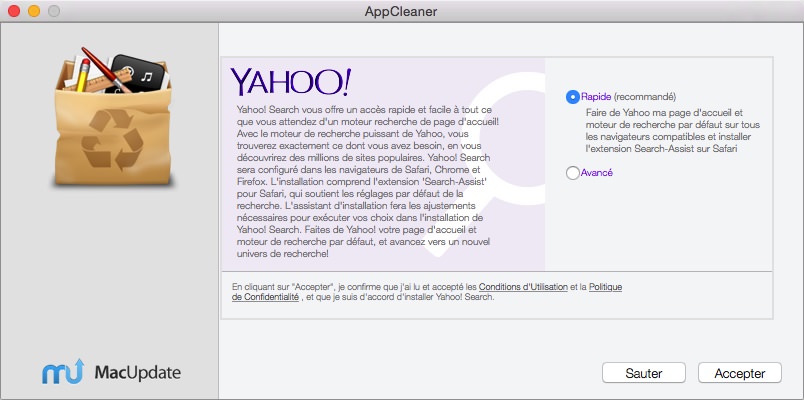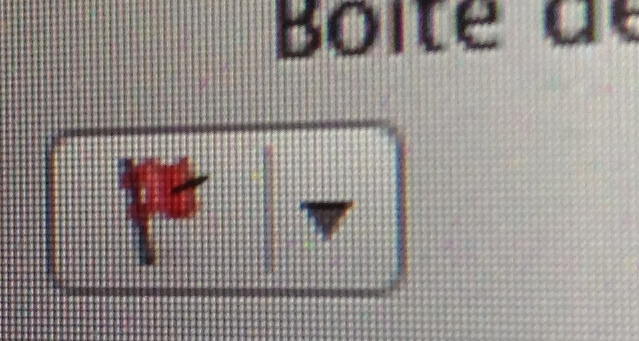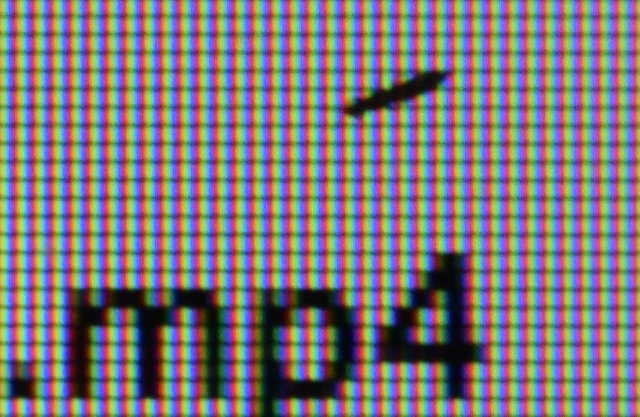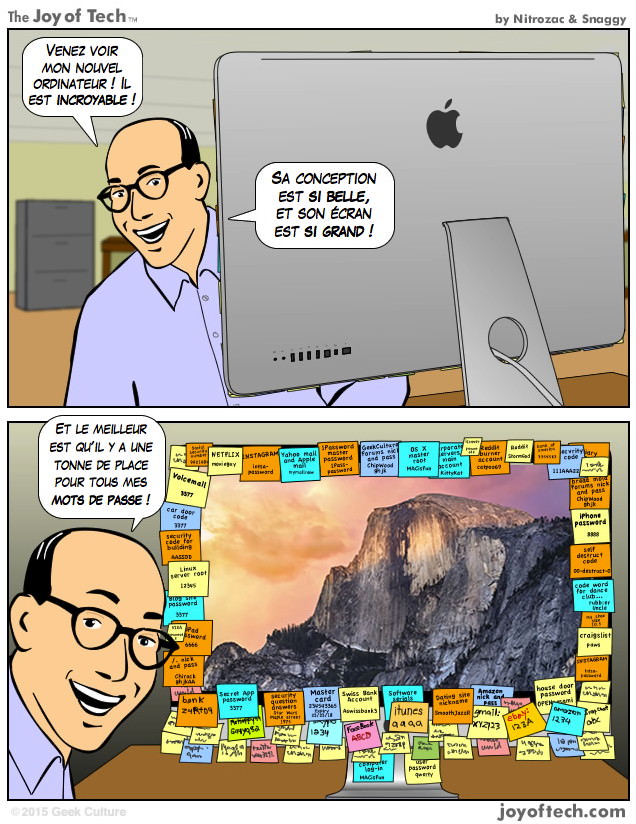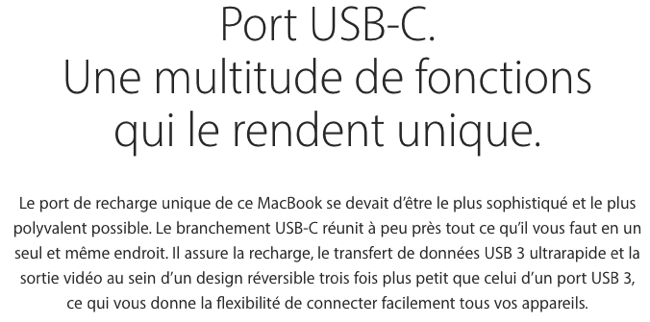
La publicité que je viens de recevoir concernant le dernier MacBook précise que l’unique port USB-C “vous donne la flexibilité de connecter facilement tous vos appareils”, comment connecter tous mes appareils sur une seule prise ? En plus lorsque vous rechargez votre MacBook, impossible de connecter un de vos appareils. Apple croit aussi que nous avons tous des APN WiFi, il a donc supprimé le lecteur de cartes SD. La solution actuelle, acheter un Hub USB-C et le trimballer avec vous, c’est tout l’avantage des machines toujours plus fines qui vous obligent à vous charger d’accessoires.

Le MacBook et son unique port USB-C où vous pourrez connecter tous vos appareils les uns après les autres 😉
Peut-être que la prochaine mise à jour du MacBook Apple aura la bonté de rajouter un autre port USB-C et un lecteur de carte SD.